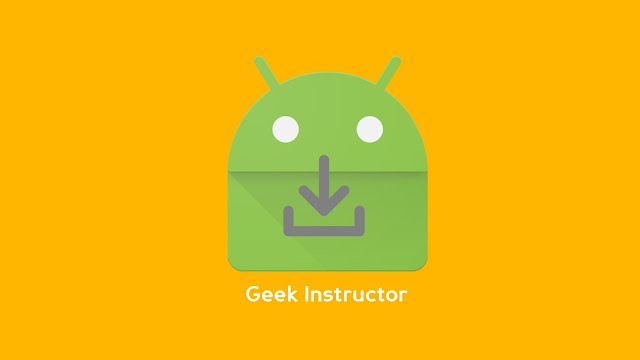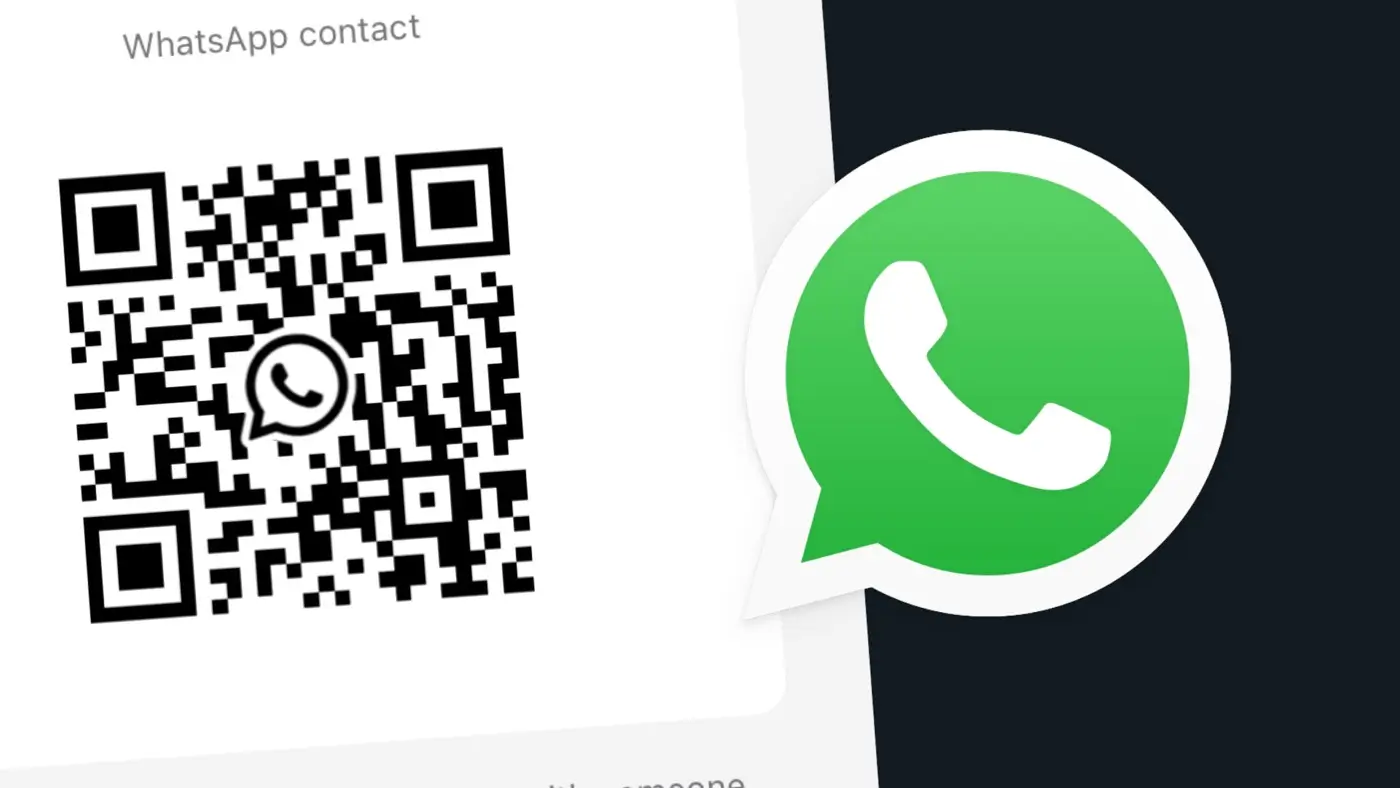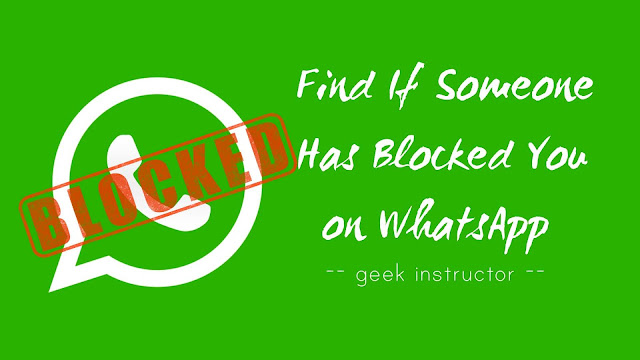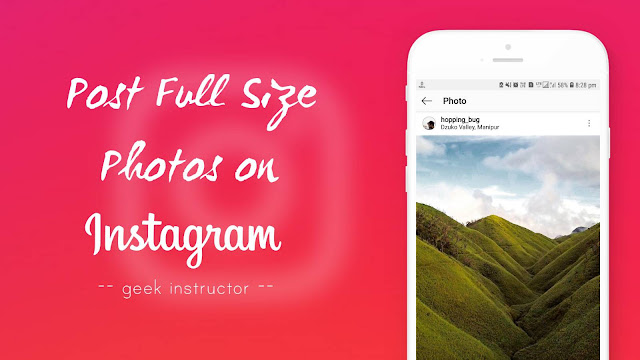您想在 iPhone 或 Android 智能手机上录制视频并在后台播放音乐吗? 不幸的是,您无法使用本机相机应用程序执行此操作。 当您开始录制视频时,后台播放的音乐会自动暂停。

有许多适用于 Android 和 iPhone 的视频编辑器应用程序,您可以使用它们。 虽然进行编辑非常简单,但它会不必要地浪费您的时间和智能手机上的存储空间。
我们有一些解决方法可以使您的任务变得简单而快速。 您可以直接在 iPhone 或 Android 上录制视频,同时在后台播放音乐。 在其中一种解决方法中,您还可以使用本机相机应用程序。 无需在后期处理中编辑视频。 那么让我们开始吧!
在 Instagram 上一边播放音乐一边录制视频
Instagram 的内置摄像头可以让您在智能手机的后台播放音乐的同时录制视频。 此方法适用于 Android 和 iPhone。 不过,由于 Instagram 有限制,所以您可以录制仅有的。
首先,您必须在手机上播放音乐。 打开任何音乐播放器应用程序并播放您想要在视频背景中添加的音乐。 之后,启动 Instagram 应用程序并单击左上角的相机图标。 或者您可以从左侧向右滑动屏幕。
这将打开 Instagram 内置相机屏幕。 默认情况下,您将处于正常模式。 现在要开始录制视频,只需按住拍摄按钮直至录制完成。 之后,您将被移至故事编辑器屏幕。

单击顶部的下载图标将视频保存到手机上。 您还可以应用过滤器、添加贴纸、文本并在您的设备上分享视频。 就是这样。
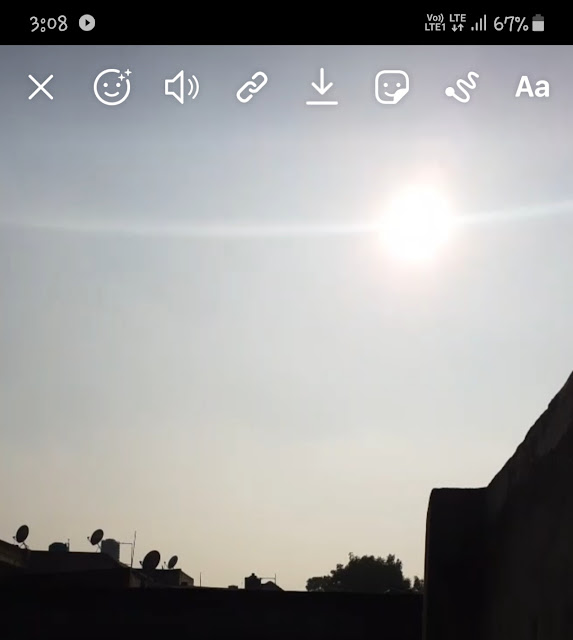
Instagram还在其故事中推出了音乐功能。 您还可以使用该功能在视频背景中添加音乐。 有关更多信息,我们建议您阅读我们的教程,了解如何。
在 Android 上使用 MX Player 和本机相机应用程序
MX Player 不仅仅是一个视频播放器,它还可以播放音频文件。 为此,您必须启用其中的音频播放器功能。 您可以使用 Android 手机上的本机相机应用程序录制视频,同时在 MX Player 上在后台播放音频。
所以首先打开MX播放器应用程序,点击菜单按钮(右上角三个点),然后进入设置 > 音频。 现在勾选旁边的按钮音频播放器选项来启用它。 之后,启动手机上的本机相机应用程序并开始正常录制视频。
当您开始录制时,您会发现 MX Player 上的后台音乐已停止播放。 要继续播放,请打开通知选项卡,向下移动以展开 MX Player 通知,然后单击播放按钮。 在此过程中,视频应继续在相机应用程序中录制。

在 Android 上使用 Party Mixer 应用
Party Mixer 是另一个 Android 应用程序,您可以使用它在后台播放音乐,同时使用手机上的本机相机应用程序录制视频。 这个应用程序基本上用于。
您可以下载并安装派对调音师免费从 Google Play 商店下载应用程序。 安装后,打开应用程序并单击+按钮。 现在找到并选择您想要在后台播放的音乐。 它将被添加到 Party Mixer 应用程序的播放列表中。
接下来,将音乐从播放列表拖放到播放器面板,然后单击播放按钮。 当音乐开始播放时,您可以打开 Android 手机上的相机应用程序并开始录制视频。 背景音乐不会打断您的录音。
我们希望您发现这些方法很有用。 本教程中我们遗漏了什么吗? 请在下面的评论中告诉我们。 在您离开此网页之前,我们建议您阅读另一篇很棒的指南,了解如何在您的智能手机上。